SanDiskから発売された「iXpandフラッシュドライブ」が、Lightning端子を内蔵してiPhone/iPadから利用できるとのことでさっそく購入してみました。

SanDisk iXpand フラッシュドライブ 32GB [iPhone/iPad のデータ転送やバックアップに最適] SDIX-032G-J57
16/32/64GBと選べますが、今回は32GBを選んでみました。

今回注目したのは、パッケージ裏面にも書いてある『主要な動画形式に対応し視聴可能』という箇所。パッケージ底面には注記として「サポートする動画形式:WMV,AVI,MP4,MOV」とありますが、公式サイトによれば「MKV」が追加されています(2015年2月1日現在)。iPhoneのストレージを圧迫しがちな動画を、別ストレージとして持ち運べるのならば便利な気がします。

内容はこれだけ。簡易マニュアルと本体。

Lighning端子を持っているので、厚さがありそうに見えますが、持った感じは「意外と薄い」と感じました。

写真で見るよりコンパクトです。

一般的なUSBメモリと比較してみます。Lightningケーブルを積載しているわりに厚さはそれほどでもありませんが、横幅はSDカードリーダーのようです。

USBメモリとしてMacBook Air 11インチに挿してみます。幅が広いので、左側のUSBコネクタに挿すと、MagSafeコネクタが使えなくなります。

右側に挿してみると、Thunderboltコネクタが隠れてしまいます。

初期状態でのファイル構成です。Music/Photos/Videosの各フォルダに、セキュリティ用のソフトウェア、マニュアルのPDFが格納されています。
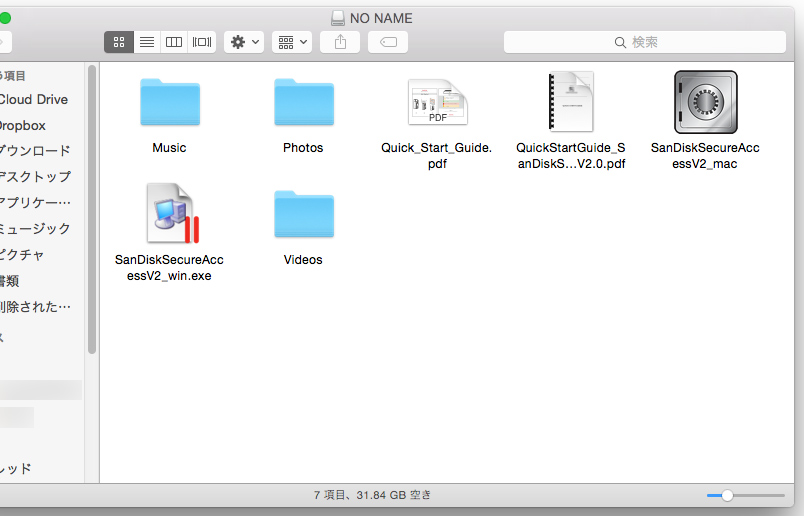
Lightning端子は「しなやかに曲がる」と書いてある通り、ぐにっと曲がります。ちょっと力がいるかも。

iPhone 6 plusに挿してみました。

フラッシュメモリ本体は斜めになっています。

最初にドライブを挿すと、アプリのインストールを促すダイアログが表示されます。
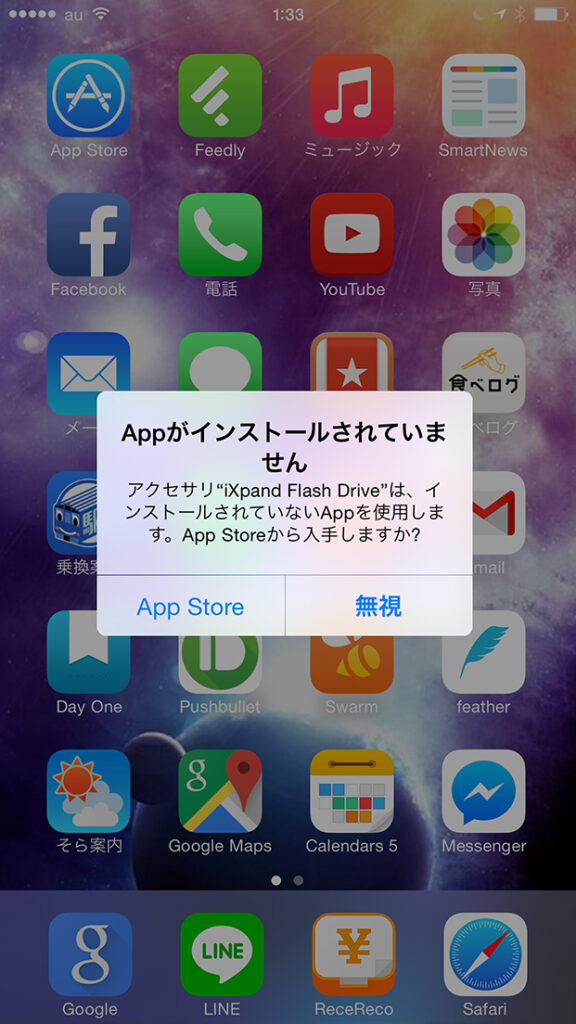
対応アプリはAppStoreから無料で入手することができます。ドライブ内のファイルはこのアプリを介してアクセスすることができます。
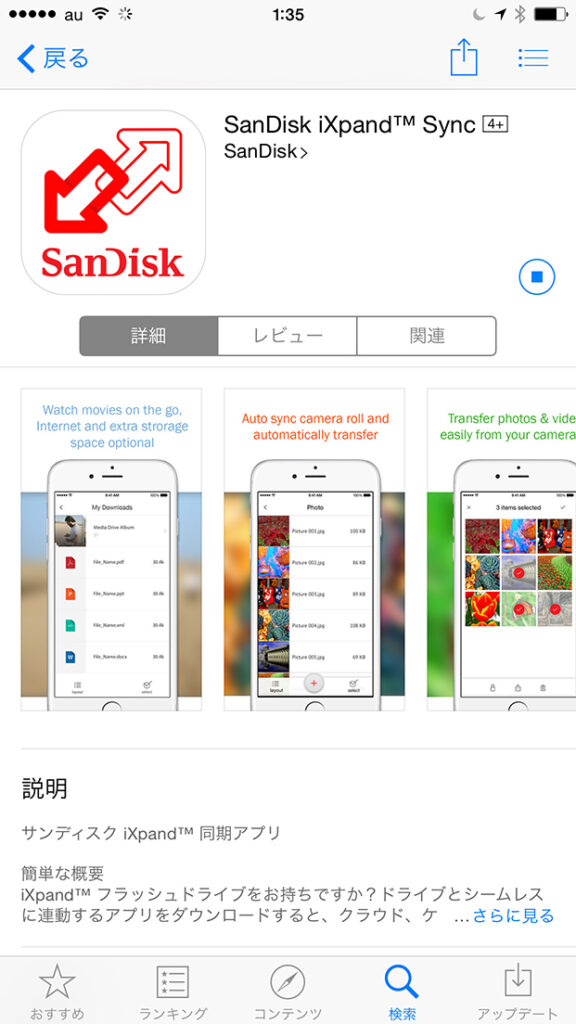
ファイル一覧はこのように表示されます。アイコン表示とリスト表示を切り替えることができます。
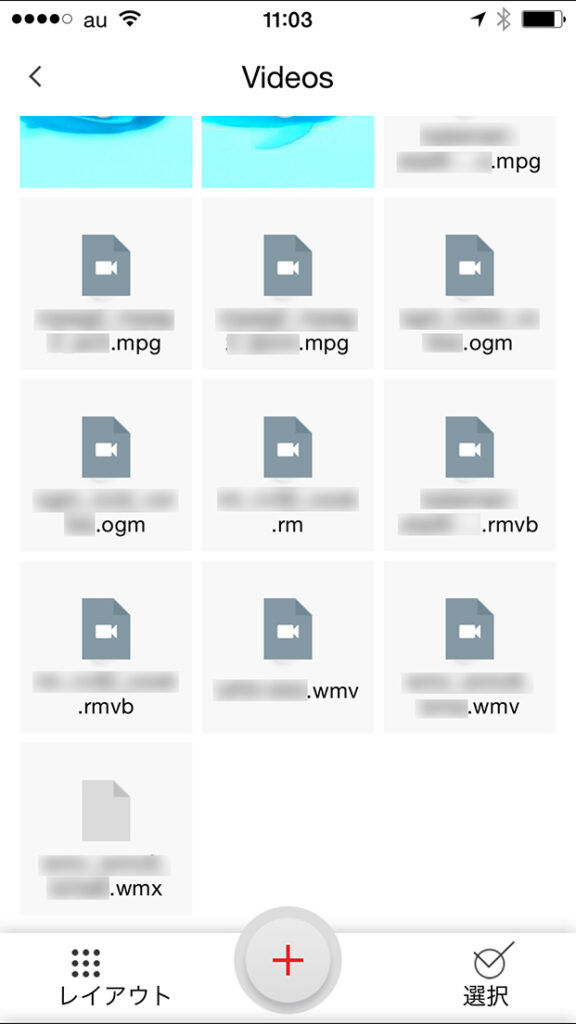
ファイルをタップすると独自プレイヤーで再生が始まりますが、対応していないファイルの場合は下のようなダイアログが表示されます。ただ、「オープンイン」という形で他のアプリを呼び出すことができます。
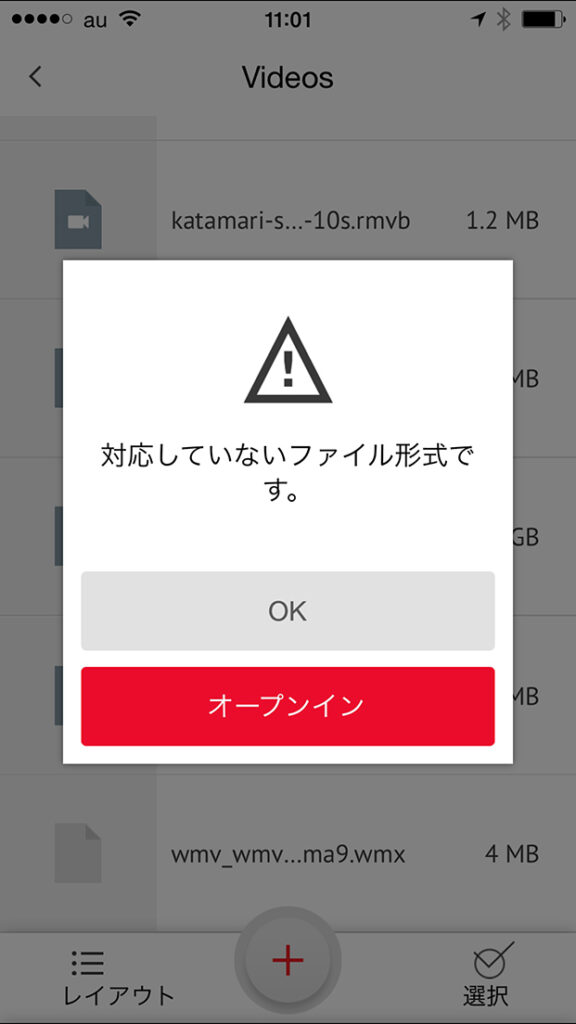
オープンインで呼び出した場合。
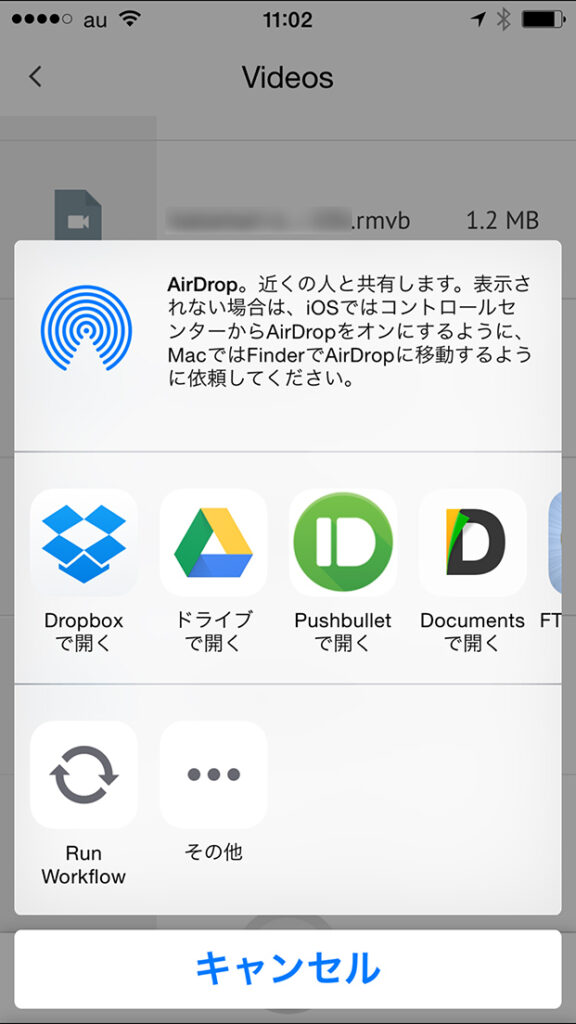
どのくらいの動画を再生できるのか、手持ちの動画ファイルや、ネット上の動画などで再生テストを行ってみました。
下記の表が、今回再生確認を行った動画形式の一覧です。17種類中、再生できたのは実に13種類。
| 拡張子 | 対応状況 |
|---|---|
| .avi | 再生可 |
| .asf | 再生可 |
| .wmv | 再生可 |
| .mpg | 再生可 |
| .m2v | 認識しない |
| .mov(H.264) | 再生可 |
| .3gp | 不可(映像が出ない) |
| .3g2 | 不可(再生できない) |
| .mp4 | 再生可 |
| .m4v | 再生可 |
| .flv | 再生可 |
| .mkv | 再生可 |
| .ogm(h.264) | 不可(映像が出ない) |
| .ogm(xvid) | 再生可 |
| .divx | 再生可 |
| .rm | 再生可 |
| .rmvb | 再生可 |
映像コーデック次第な気もしますが、公式に謳われている以上の動画形式が再生できたのは嬉しい誤算です。
これだけの数の動画形式に対応していれば、過去の資産も再エンコードなしに持ち運べそうです。(あくまで個人的に行ったテストですので、再生できなくてもメーカーに苦情を言うのはやめましょう)
2022年現在、iXpandはiPhone 14シリーズでも動作確認された後継製品が販売されています。












